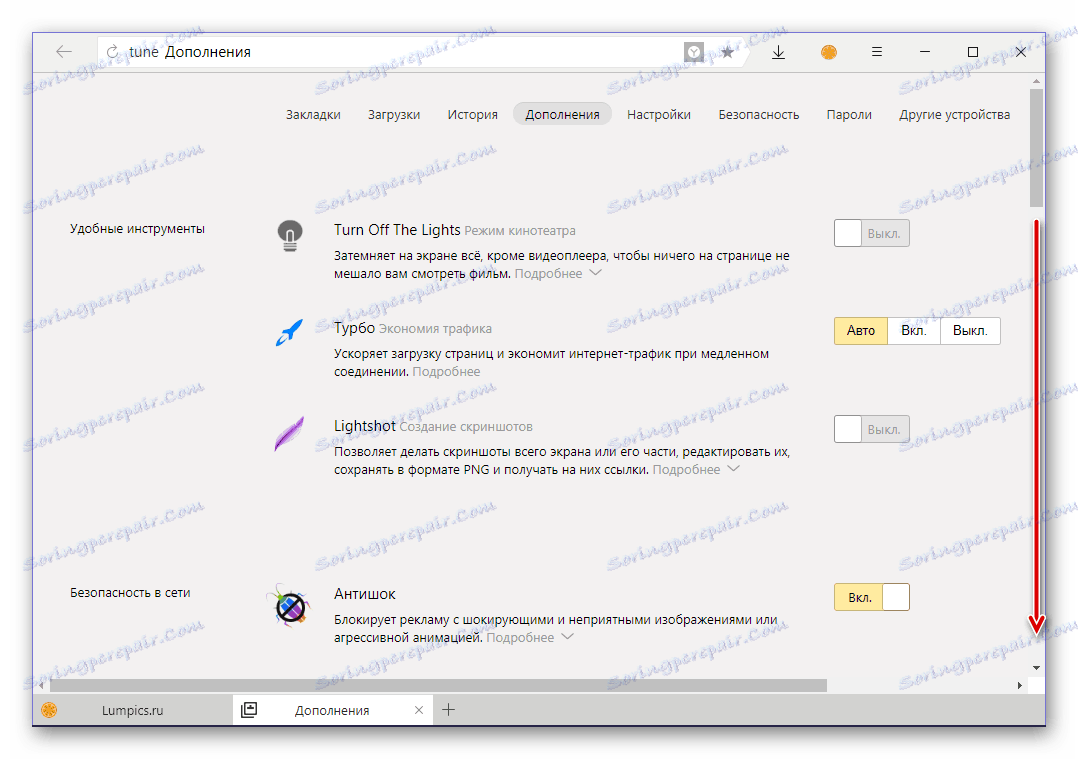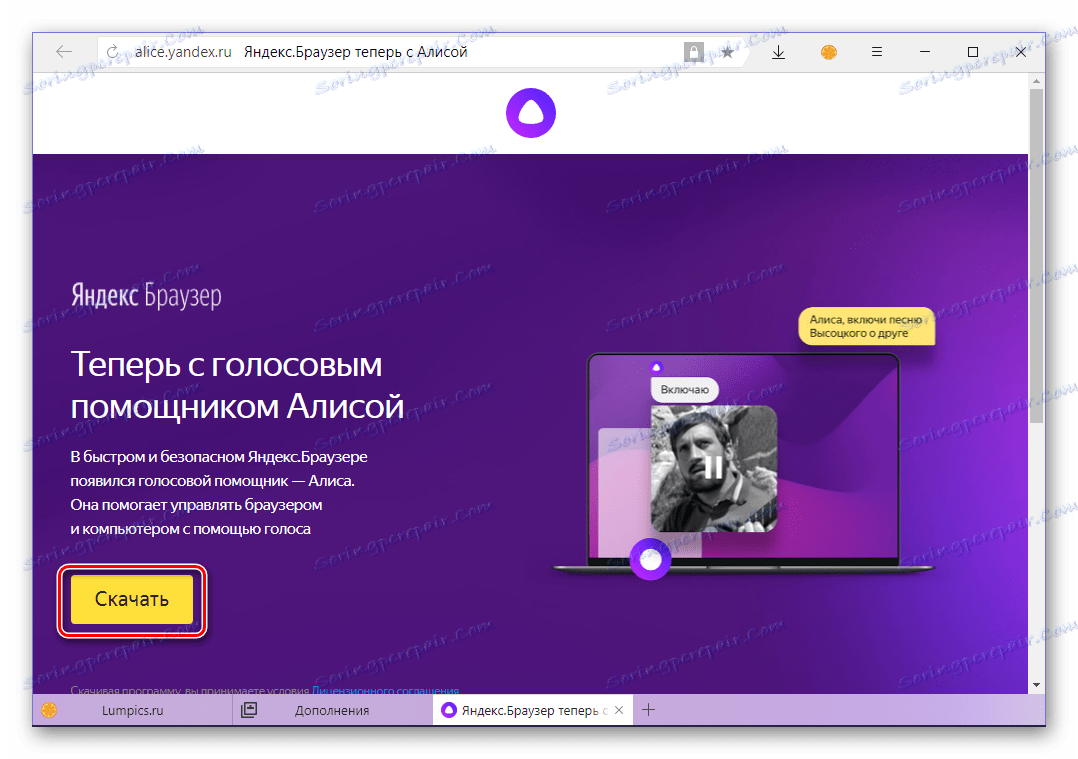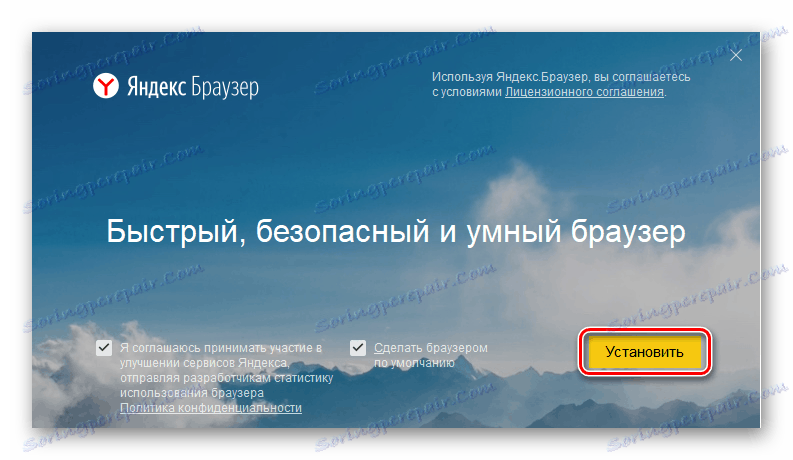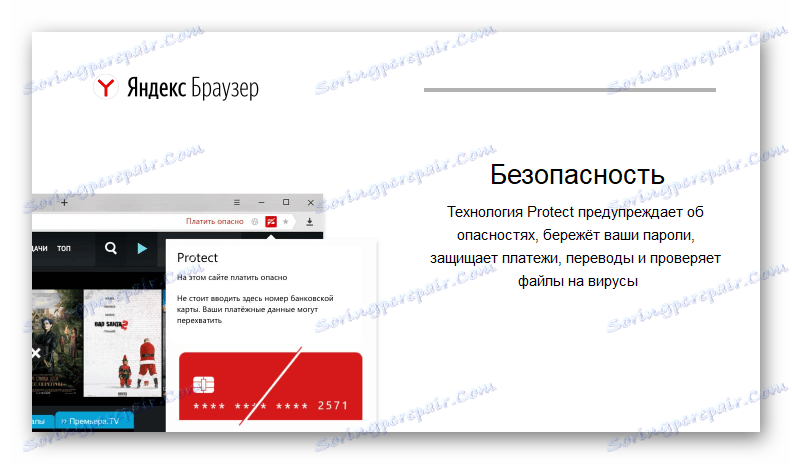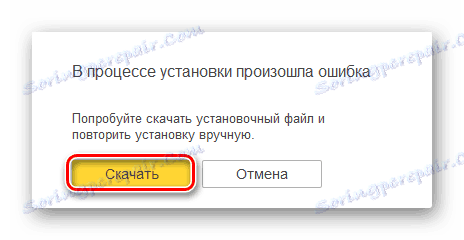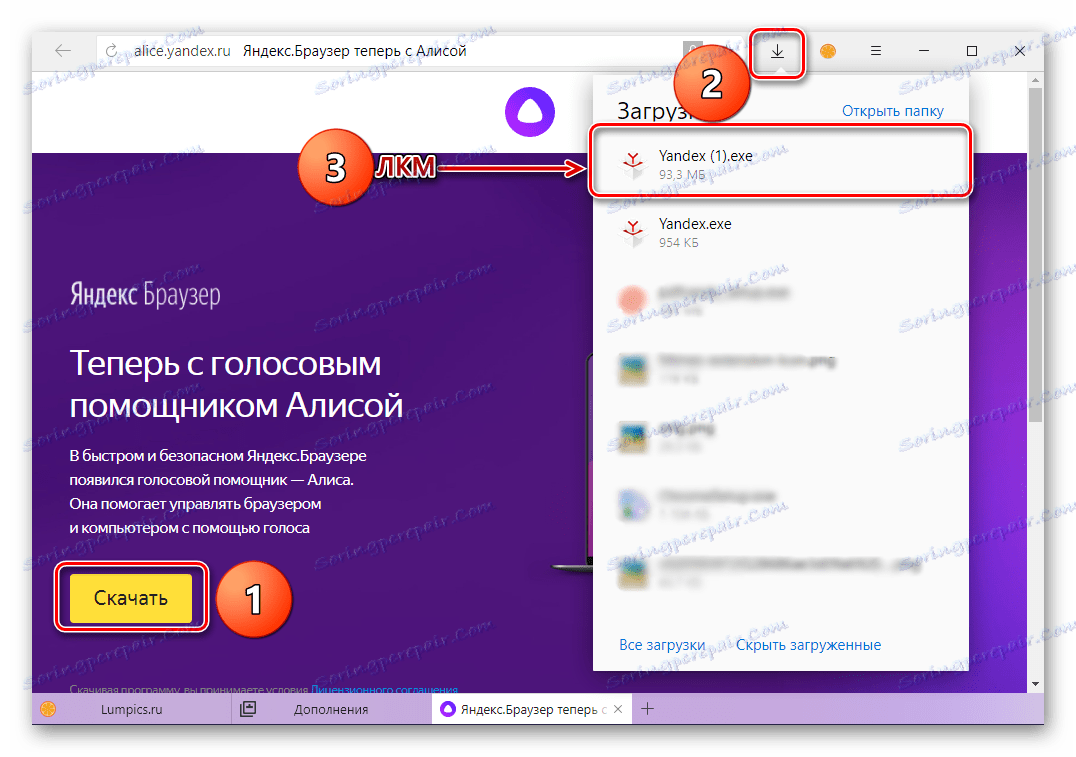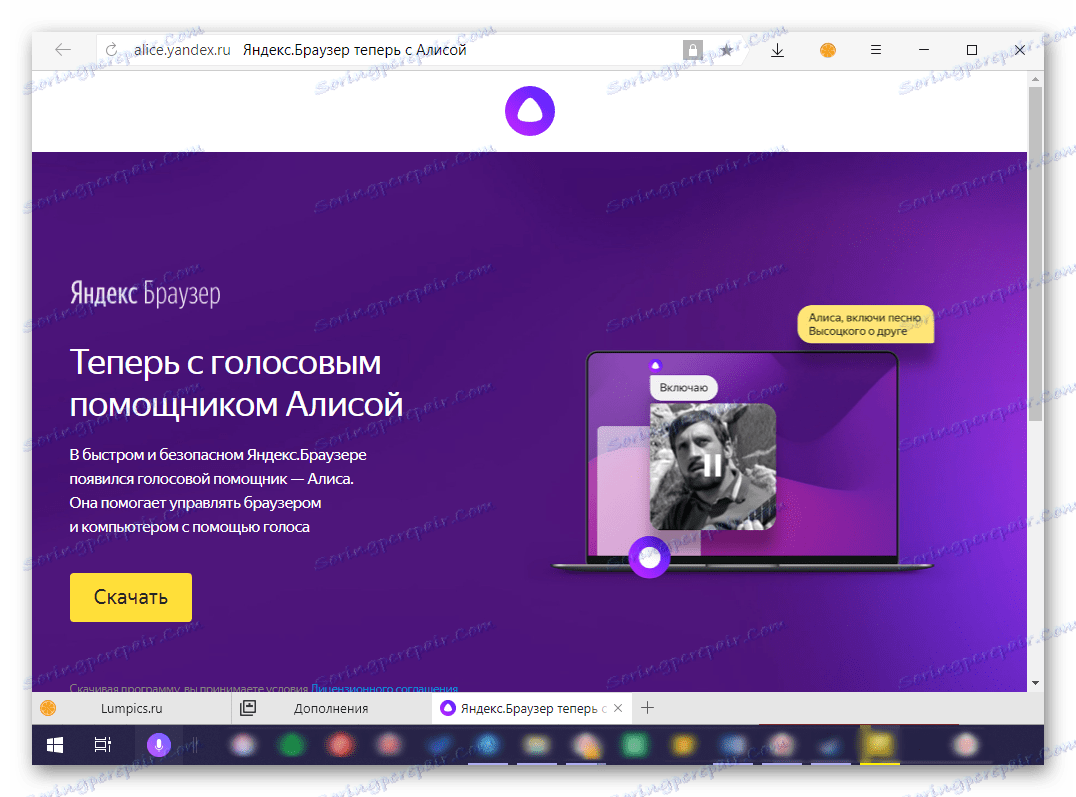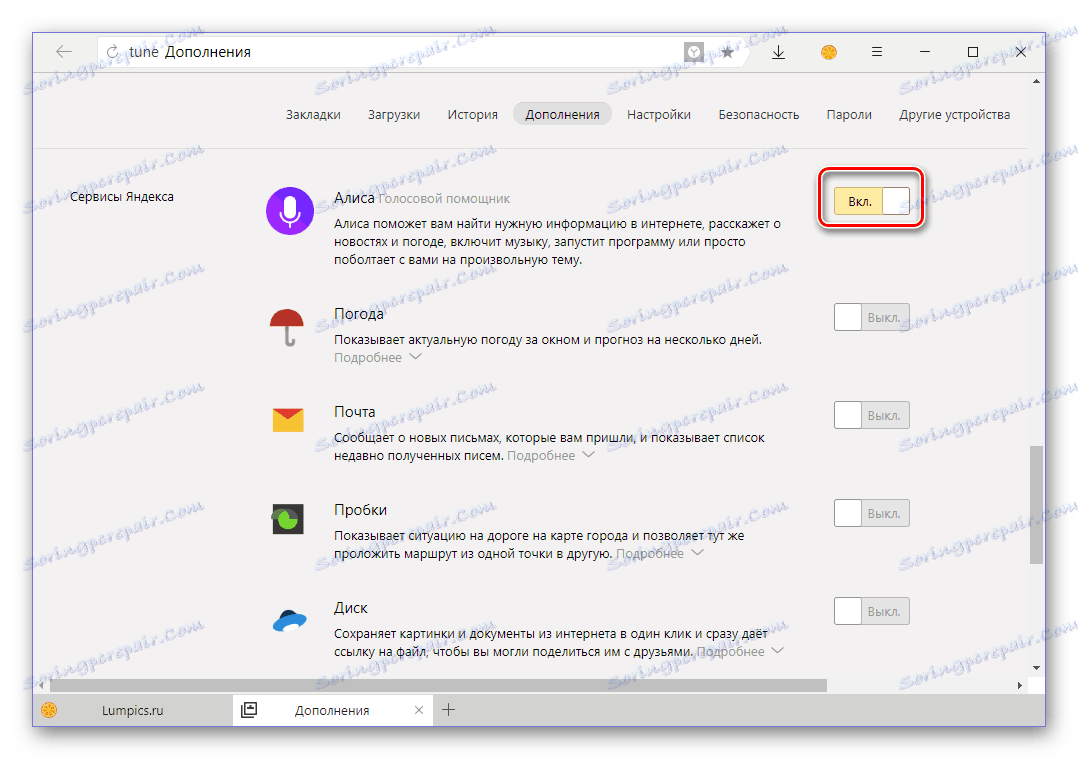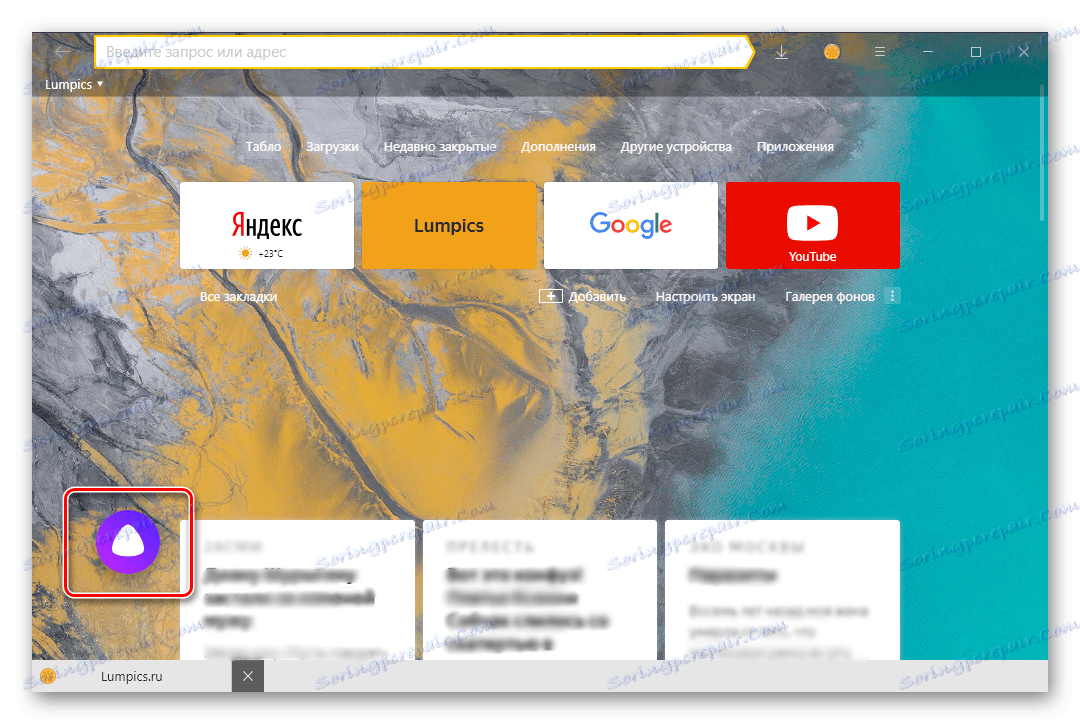نصب دستیار صوتی آلیس از Yandex
آلیس دستیار صدای نسبتا جدیدی از شرکت است. یندکس که نه تنها زبان روسی را درک می کند، بلکه تقریبا به طور کامل آن را در متن و در صدای ارتباط می دهد. دستیار مجازی به جستجوی اطلاعات در اینترنت کمک می کند، می تواند در مورد آب و هوا صحبت کند و بولتن خبری را به اشتراک بگذارد، موسیقی را تغییر دهد و یک فیلم را پیدا کند، برنامه را شروع کند و فقط در مباحث انتزاعی صحبت کند.
در مقاله امروز ما در مورد چگونگی نصب آلیس در رایانه ای که ویندوز را نصب می کند صحبت خواهیم کرد.
محتوا
نصب Yandex آلیس بر روی کامپیوتر شما
در آخرین نسخه ها مرورگر Yandex Alice در حال حاضر از قبل نصب شده است، با این حال، هنوز هم باید روشن شود. در موارد مشابه، هنگامی که یکی از موارد نامناسب استفاده می شود، یعنی آخرین نسخه مرورگر وب نیست یا کاملا حذف شده است، شما باید فایل نصب مربوطه را دانلود کرده و آن را بر روی رایانه خود نصب کنید. هر یک از گزینه های عمل، مستلزم آن است که آلیس نه تنها از مرورگر Yandex، بلکه همچنین به طور مستقیم از سیستم عامل نیز در دسترس خواهد بود.
مرحله 1: روشن و خاموش شدن
اگر Yandex.Browser قبلا در رایانه شما نصب شده است، اما به آخرین نسخه به روزرسانی نشده است یا مطمئن نیستید، مقاله زیر را بخوانید.
جزئیات بیشتر: به روزرسانی مرورگر Yandex
اگر شما این مرورگر وب را نصب نکرده اید، به مرحله 3 بروید و از لینک دانلود Yandex.Browser و آلیس در آن استفاده کنید.
- برنامه را ببندید، منوی خود را باز کنید (سه نوار افقی در گوشه سمت راست بالا) و آیتم «افزودنیها» را انتخاب کنید.
- لیستی از پسوندهای از پیش نصب شده را به پایین بلوک Yandex Services بروید .
![متر]()
سوئیچ را به سمت فعال در مقابل آلیس حرکت دهید.
- شما به صفحه رسمی هدایت می شوید که می توانید Yandex.Browser را با آلیس دانلود کنید، که فقط باید روی دکمه مناسب کلیک کنید.
![دانلود مرورگر Yandex با ساخته شده در آلیس از سایت رسمی]()
- اجرای فایل اجرایی برای شروع نصب برنامه.
- در پنجره ای که ظاهر می شود، بر روی دکمه "نصب" کلیک کنید
![شروع نصب بر روی یک کامپیوتر مرورگر Yandex با آلیس]()
پس از آن روند نصب آغاز خواهد شد.
![فرآیند نصب مرورگر Yandex با آلیس در رایانه]()
در یک مرحله خاص، ساکنین اوکراین، جایی که کار خدمات Yandex ممنوع است، خطایی دریافت خواهند کرد. برای رفع آن، شما باید روی «دانلود» کلیک کنید تا نسخه آفلاین نصب کننده را به کامپیوتر خود دانلود کنید.
![خطا هنگام نصب مرورگر Yandex با آلیس در رایانه]()
پس از انتظار برای دانلود برای تکمیل، دوباره نصب را شروع کنید.
![دانلود و راه اندازی یک برنامه آفلاین مرورگر Yandex با آلیس]()
جزئیات بیشتر: نصب مرورگر Yandex بر روی کامپیوتر
- پس از گذشت زمان، مرورگر Yandex Browser به روز شده در رایانه نصب خواهد شد و اگر آن را باز کرد، دوباره راه اندازی خواهد شد.
![راه اندازی مجدد مرورگر Yandex پس از نصب نسخه با آلیس در کامپیوتر]()
افزونه ساخته شده در مرورگر وب با دستیار صوتی آلیس فعال خواهد شد،
![گسترش آلیس دستیار صوتی در مرورگر یندکس گنجانده شده است]()
آیکون برای فراخوانی آن در مرورگر در یک بلوک با اخبار و مقالات از Yandex نمایش داده می شود. Dzen (زمانی که یک برگه جدید باز می شود) ظاهر می شود.
![آلیس آیکون دستیار صدا در صفحه Yandex Zen در مرورگر]()
همچنین ببینید: چگونه روشن کن و راه اندازی Yandex.DZen در مرورگر
در نوار وظیفه، نزدیک دکمه Start ، نماد دستیار نیز ظاهر خواهد شد.
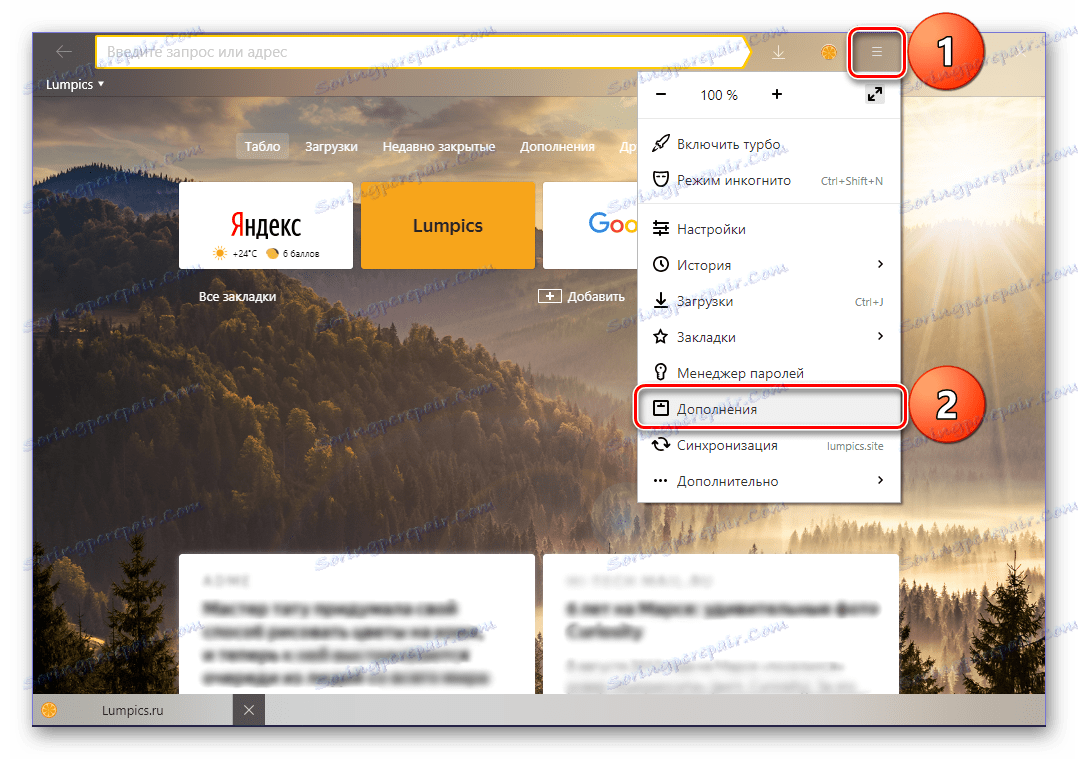
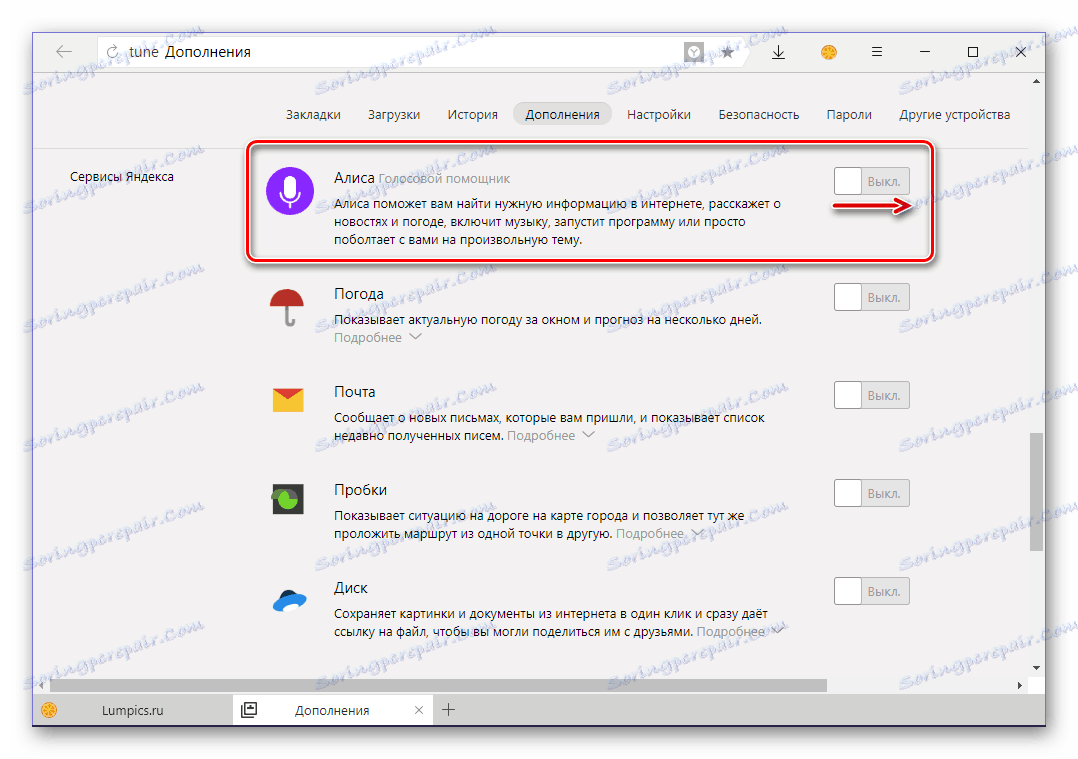
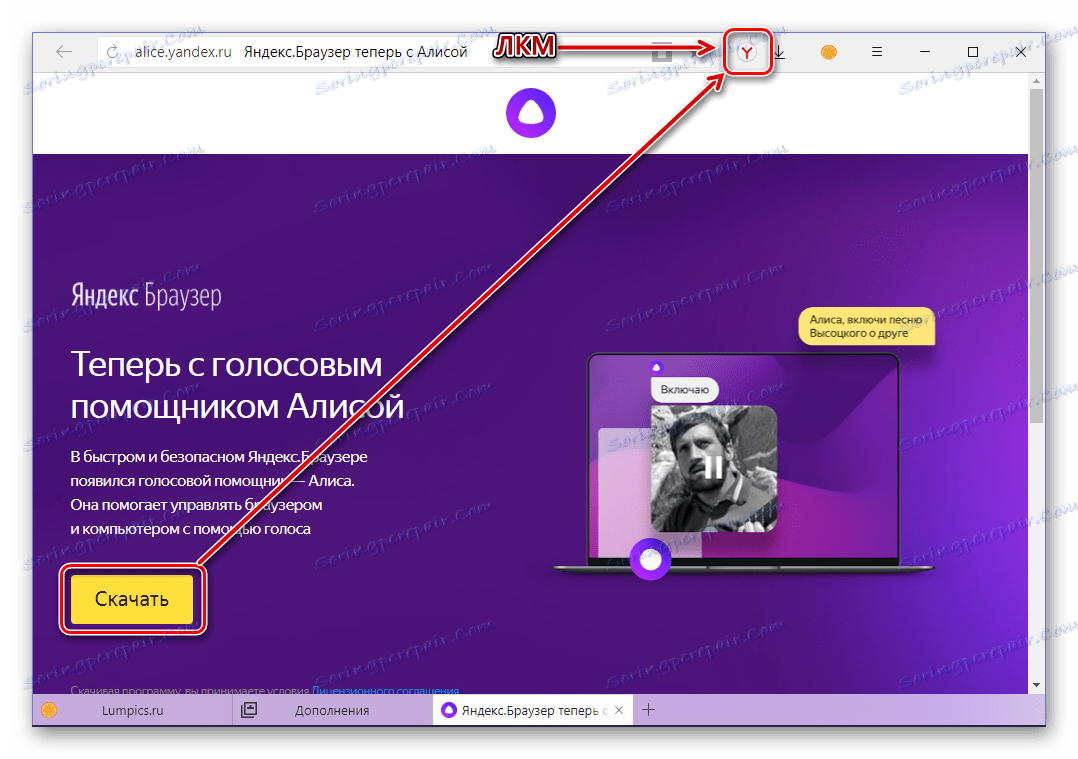
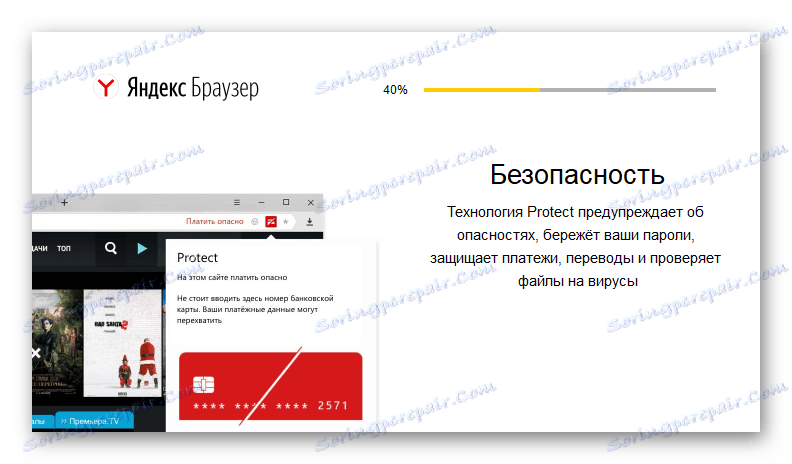
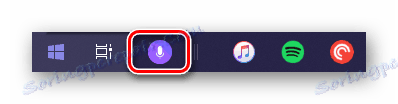
در این، نصب آلیس بر روی کامپیوتر می تواند کامل شود. بعد، ما خلاصه توصیف می کنیم که چه چیزی می تواند داشته باشد و چگونه از آن استفاده کنیم.
مرحله 2: راه اندازی و پیکربندی
در وب سایت ما می توانید اطلاعات مفصلی در مورد نسخه تلفن همراه دستیار صوتی Yandex و آنچه که در زمان انتشار آن بود (در پایان سال 2017) پیدا کنید. در زیر ما به ویژگی های اصلی نسخه PC آلیس نگاه می کنیم.
جزئیات بیشتر: آلیس - دستیار صوتی از یندکس
نکته: به دلایلی که در بالا ذکر شد، نسخه دسک تاپ یندکس آلیس در اوکراین کار نمی کند - نمی تواند به اینترنت دسترسی پیدا کند. اگر هنوز میخواهید از آن استفاده کنید، سرویس VPN را نصب کنید یا خودتان پیکربندی کنید. مقالات ذکر شده در لینک زیر به شما کمک می کند تا این کار را انجام دهید.
جزئیات بیشتر:
مرور کلی از مشتریان VPN برای ویندوز
راه اندازی VPN بر روی یک کامپیوتر ویندوز
راه اندازی یک سرور پروکسی بر روی یک کامپیوتر ویندوز
هنگامی که روی نماد دستیار صوتی در نوار وظیفه ویندوز کلیک می کنید، یک پنجره خوش آمدید باز می شود که در ظاهر و اندازه آن به روش های مختلف شبیه به منوی استاندارد است. در آن شما می توانید خود را با آنچه آلیس می توانید انجام دهید - فقط در اسلاید حرکت کنید.
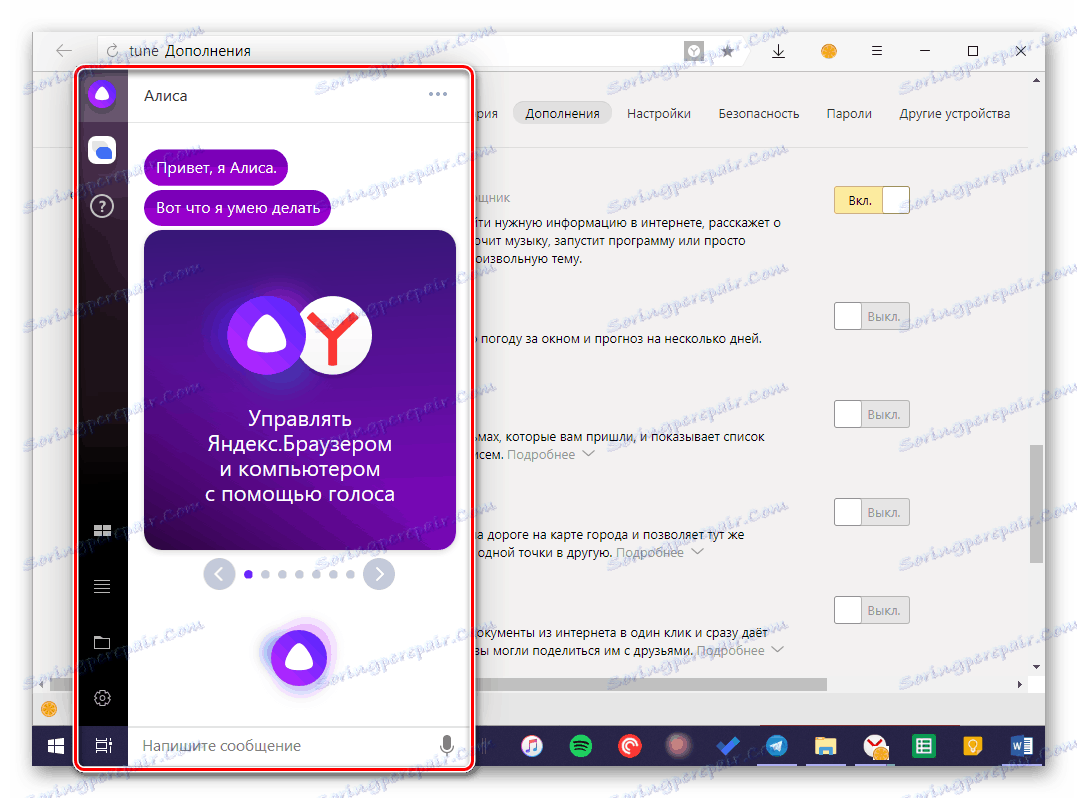
برای شروع ارتباط با یک دستیار، از سوال خود بپرسید - می توانید آن را با کلیک کردن بر روی نماد میکروفون یا گفتن «گوش دادن، آلیس» یا تایپ کردن متن، آن را بنویسید و آن را با دکمه «ENTER» ارسال کنید. پاسخ دقیق طول نمی کشد.
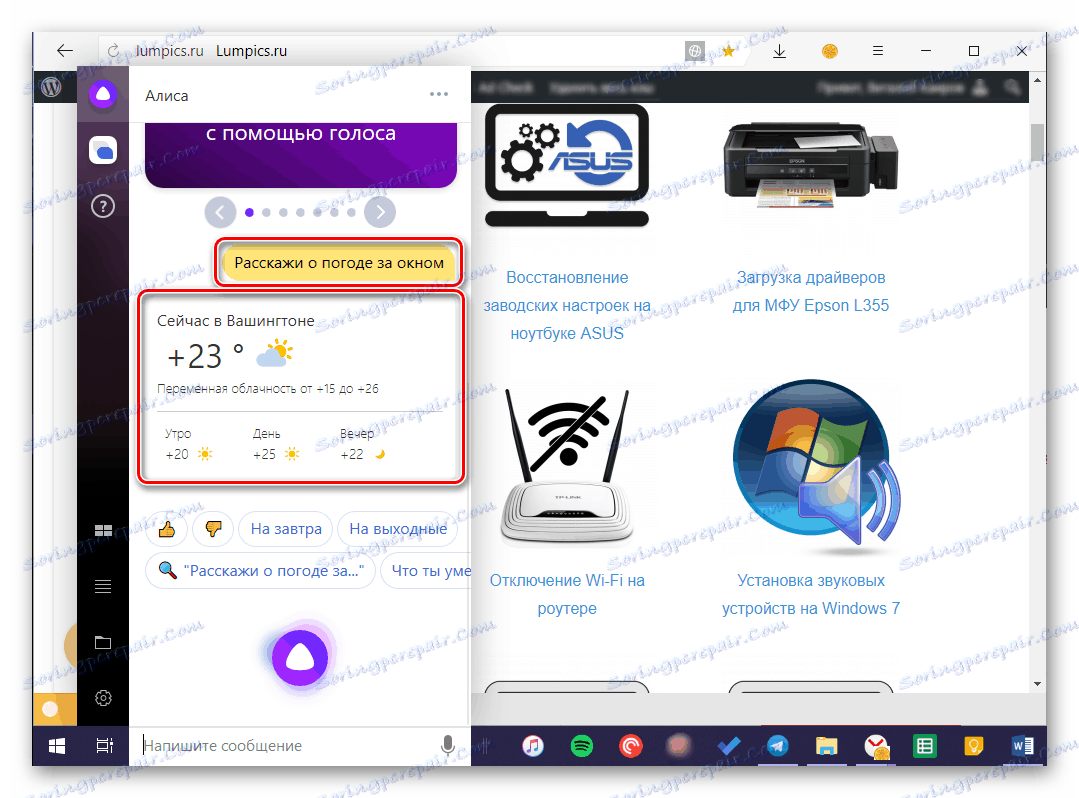
از طریق آلیس یا نوشتن آدرس خود می توانید از آلیس بخواهید سایت را باز کند. راه اندازی در مرورگر وب استفاده شده در رایانه به عنوان اصلی اصلی انجام می شود، یعنی نیازی به مرورگر Yandex نیست.
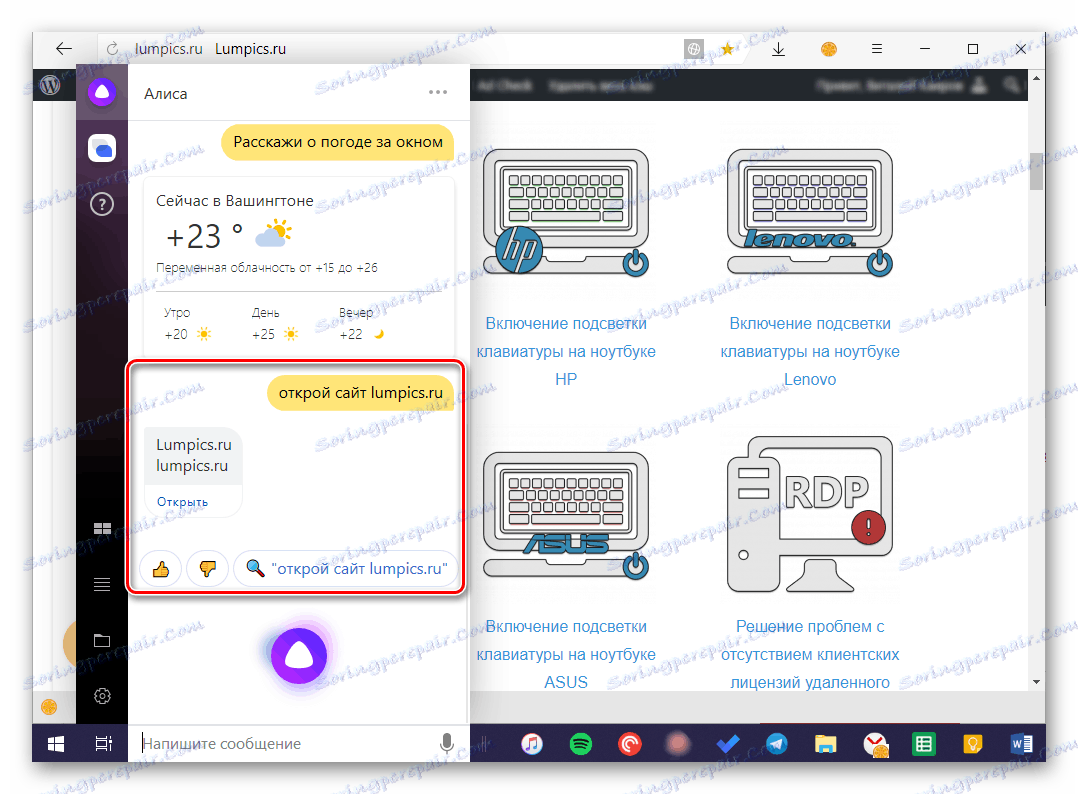
قابلیت اساسی دستیار صوتی را می توان گسترش داد - برای انجام این کار، به زبانه مهارت های آلیس بروید، سپس روی دکمه مجازی برو به دایرکتوری کلیک کنید، افزودن مناسب را انتخاب و نصب کنید.
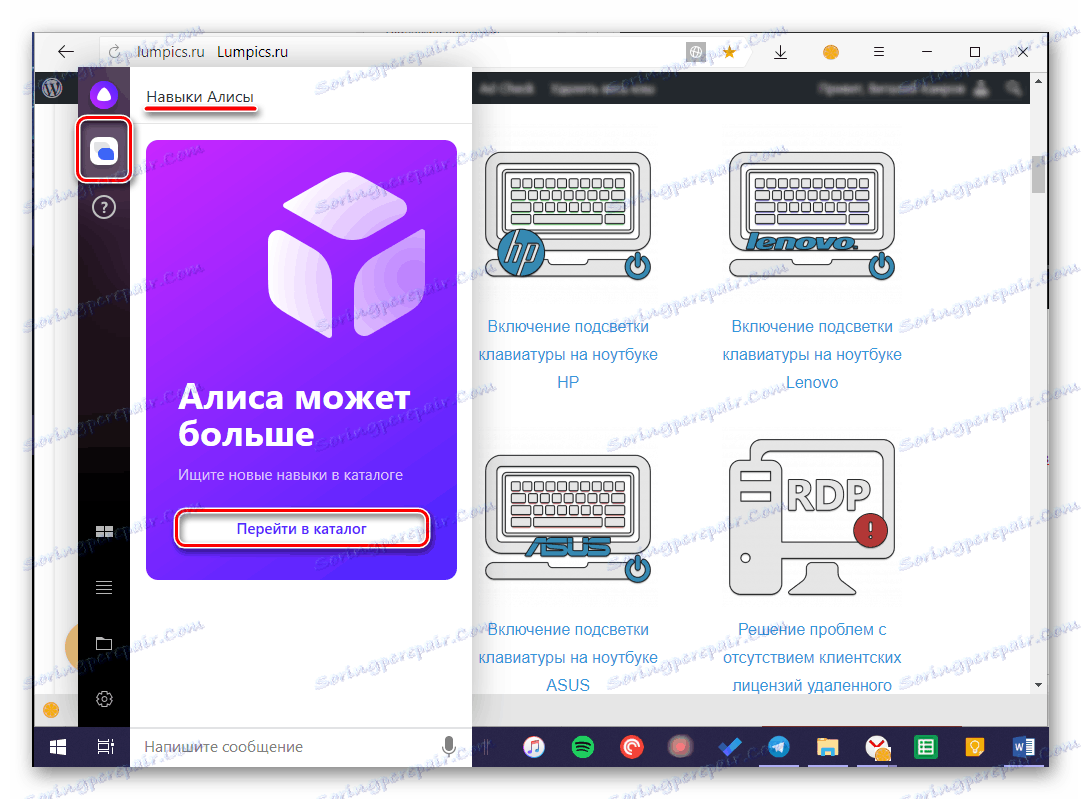
به طور مستقیم از طریق رابط کاربری PC آلیس، شما می توانید تابلوی مرورگر (نوار نشانک ها) را مشاهده کرده و آخرین منابع وب بازدید شده ارائه شده در آن را باز کنید، همچنین می توانید موضوعات مربوطه (عنوان ها) و نمایش های جستجو را ببینید.
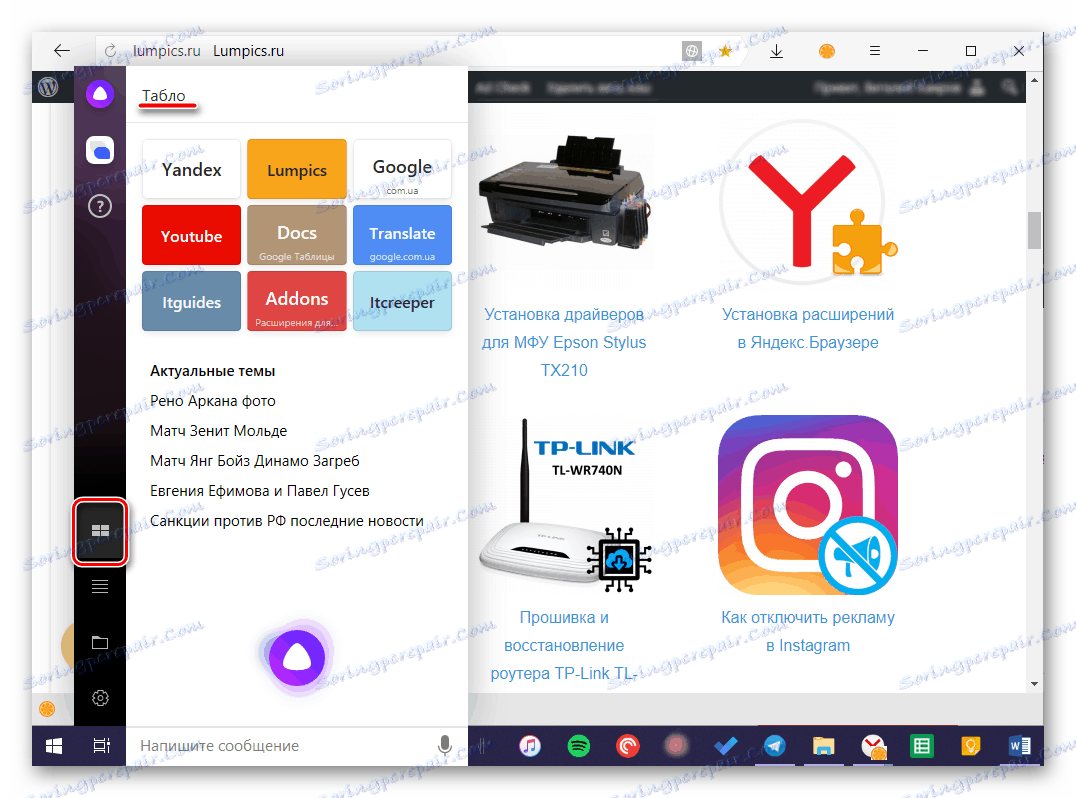
دستیار Yandex می تواند بخشی از سیستم شروع منو را با خود و همچنین اکسپلورر جایگزین کند . تب "برنامه ها" لیستی از برنامه ها و بازی های به تازگی راه اندازی شده را نمایش می دهد که بعضی از آنها اقدامات اضافی در دسترس هستند.
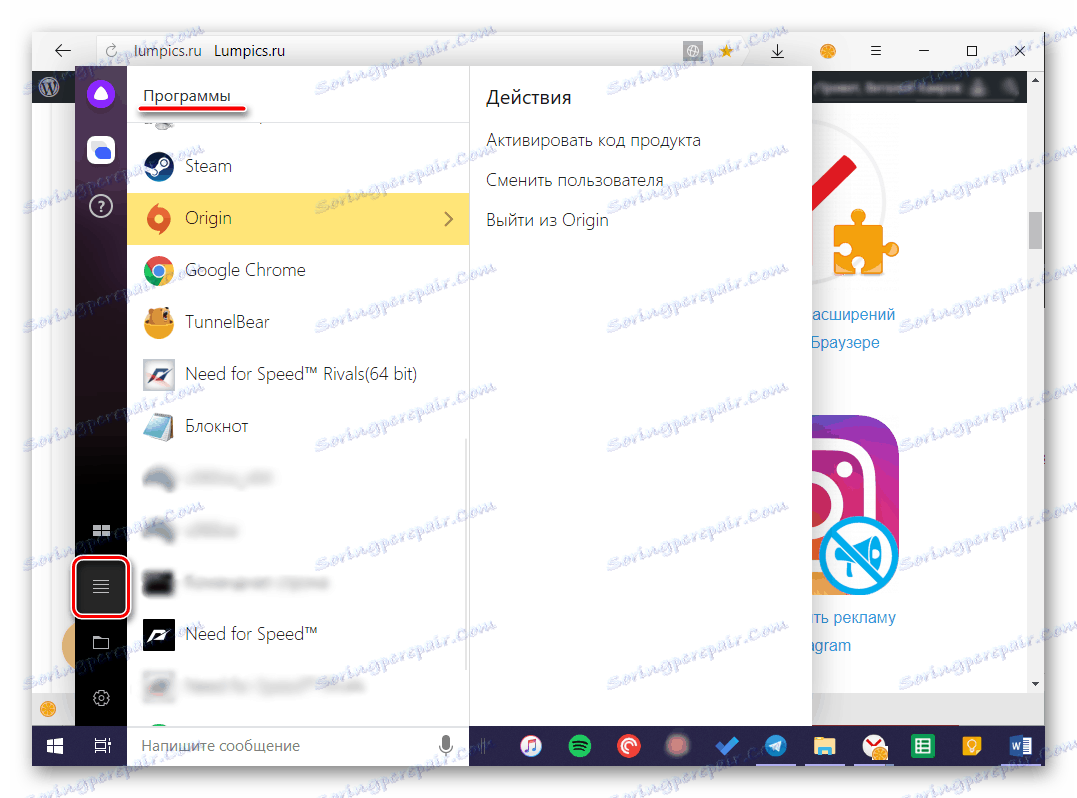
تب "پوشه ها" که در زیر قرار دارد، یک جایگزین کاملا مرسوم برای استاندارد "اکسپلورر" است . از اینجا میتوانید دسترسی سریع به دایرکتوریهای کاربر در دیسک سیستم و آخرین دایرکتوریهای باز را دریافت کنید. با حرکت دادن به آنها، اقدامات اضافی در دسترس هستند، مانند باز کردن پوشه و / یا فایل های موجود در آن.
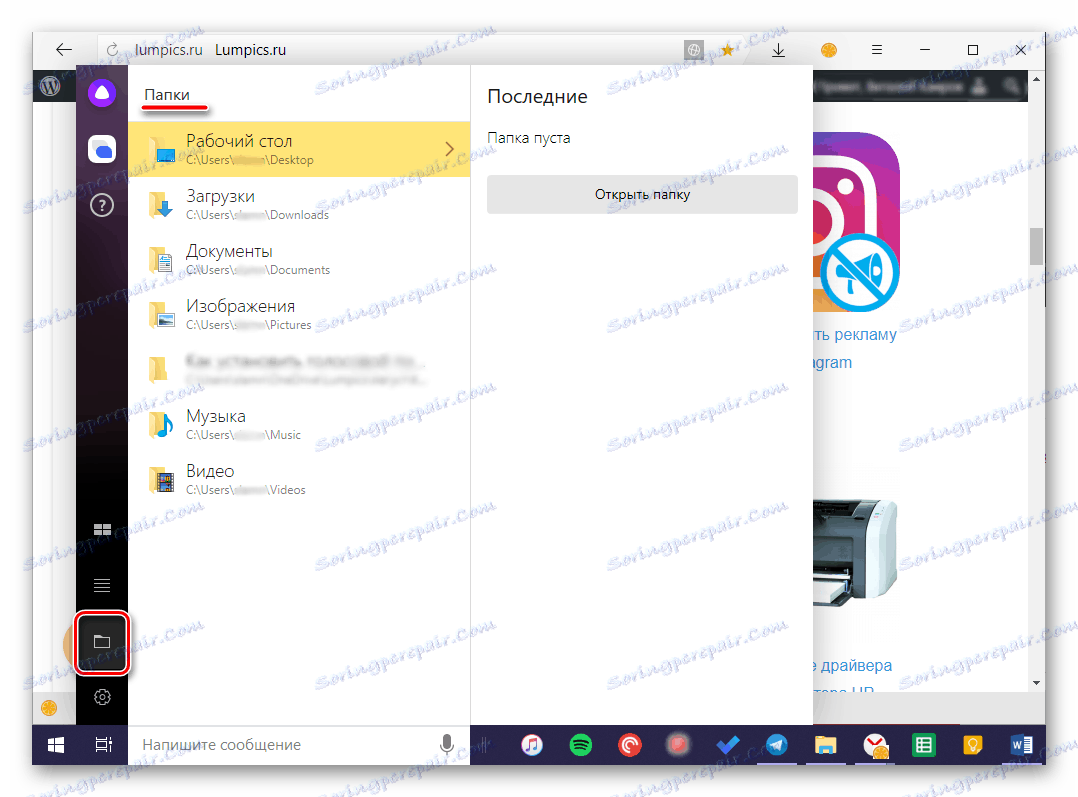
در برگه «تنظیمات»، می توانید فعال یا غیرفعال کردن صدای آلیس، پاسخ های او و فرمان مورد استفاده برای تماس را فعال یا غیر فعال کنید. در اینجا می توانید یک میکروفون را نیز تنظیم کنید، برای دسترسی سریع به منوی دستیار، کلید های ترکیبی را تنظیم کنید.
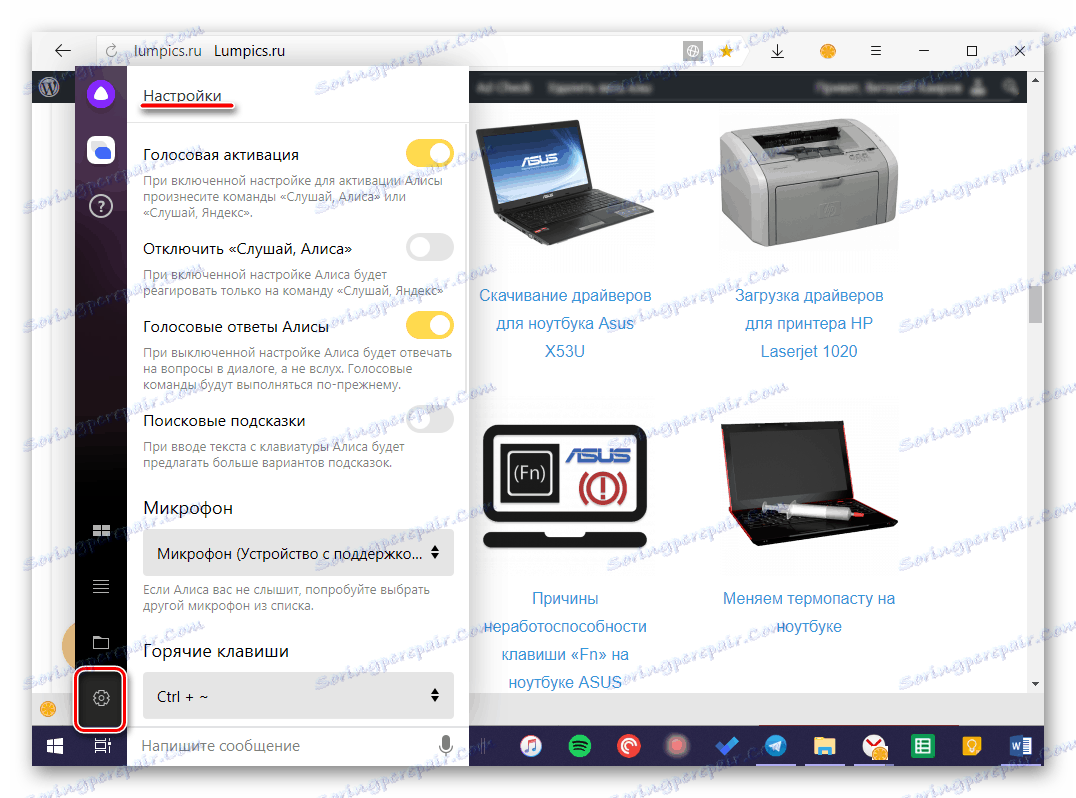
در "تنظیمات" همچنین می توانید ظاهر پنجره را با دستیار تغییر دهید. علاوه بر این، شما می توانید یک عمل برای فایل های یافت شده را تنظیم کنید، مرورگر پیش فرض را انتخاب کرده و آلیس را فعال یا غیرفعال کنید.
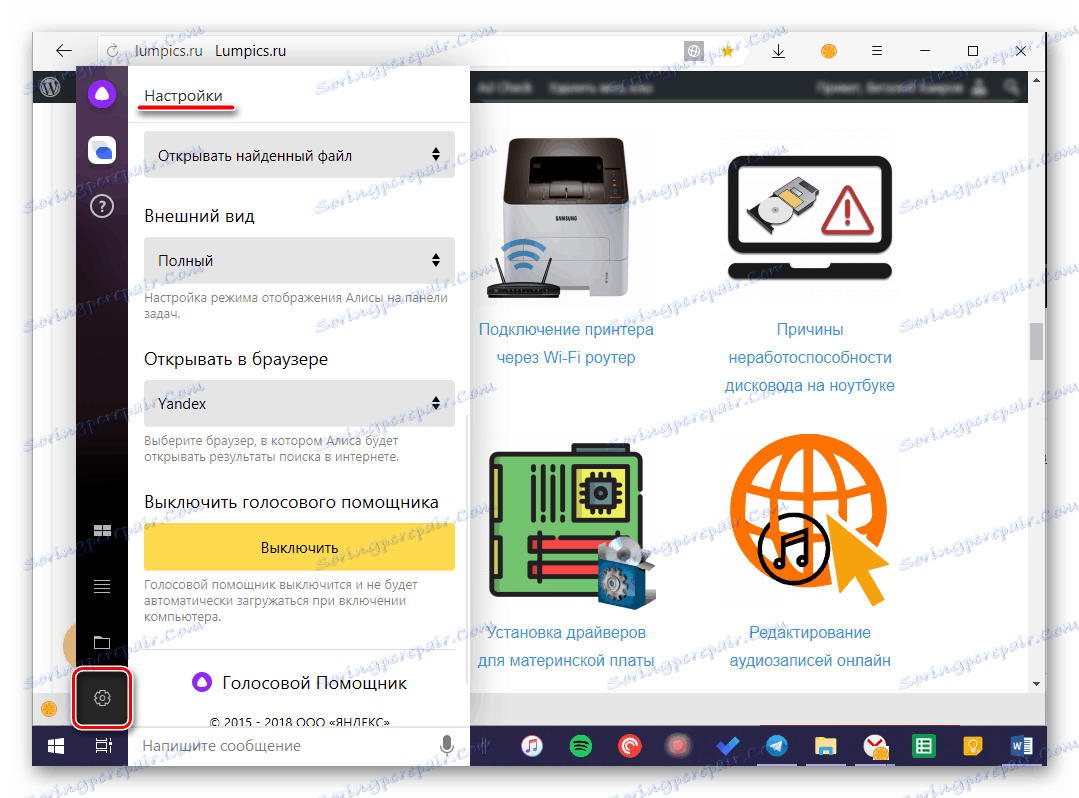
شما می توانید بیشتر در مورد تمام "مهارت ها و مهارت های دستیار صوتی از Yandex تنها در فرایند استفاده فعال خود کسب کنید. قابل توجه است که به موازات این نیز آموزش هوش مصنوعی نیز رخ خواهد داد، بنابراین توصیه می شود با هر بار که ممکن است، با او تماس بگیرید.
نتیجه گیری
همانطور که می بینید، نصب یانیکس آلیس بر روی کامپیوتر یک کار ساده ای است، اگرچه در راه حل آن، برخی از تفاوت ها وجود دارد. و با این حال، به وضوح به دنبال دستورالعمل های ما، شما با مشکلات مواجه نخواهید شد. امیدواریم که این مطالب کوچک اما جامع برای شما مفید باشد.